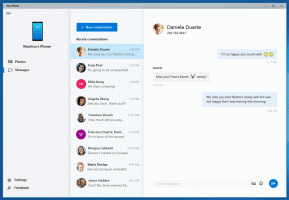Sådan udføres en offline scanning med Windows Defender
Windows 10 Redstone 1-opdateringen indeholder offline scanning med Windows Defender. Selvom funktionen i sig selv ikke er ny for dem, der er fortrolige med Defender og bruger den, er den nu blevet en del af Windows for første gang.
Tidligere Microsoft stillet til rådighed Windows Defender Offline via et specielt bootbart miljø. Windows 7- og Windows 8-brugere kunne downloade det, brænde det på en disk eller et USB-flashdrev og derefter starte det for at udføre scanningen og fjerne malware fra et ikke-inficeret, rent miljø.
Dette krævede en ekstern bootbar disk. Der er mange tredjeparts softwareproducenter, der tilbyder den samme funktionalitet, såsom Dr. Web eller Kaspersky Anti-virus eller den gratis Avira eller Avast.
Med udgivelsen af Redstone 1-opdateringen til Windows 10 vil dette ændre sig. Den nyligt udgivne Windows 10 build 14271 har mulighed for at udføre en offline scanning med Windows Defender direkte fra appen Indstillinger.
Til udføre en offline scanning med Windows Defender, skal du gøre følgende.
- Åbn appen Indstillinger.
- Gå til kategorien Opdatering og sikkerhed.
- Til venstre skal du vælge Windows Defender.
- Rul ned til højre til Windows Defender offline.
Når du klikker på knappen "Scan offline", vil din pc blive genstartet, og de kritiske operativsystemfiler vil blive tjekket for trusler.
I den nuværende implementering er der ingen mulighed for at annullere den planlagte scanning efter genstart, når den er startet. Det er muligt, at Microsoft i en fremtidig Redstone 1-build tilføjer en sådan mulighed, så du vil være i stand til at annullere genstarten og den planlagte offline Defender-scanning.